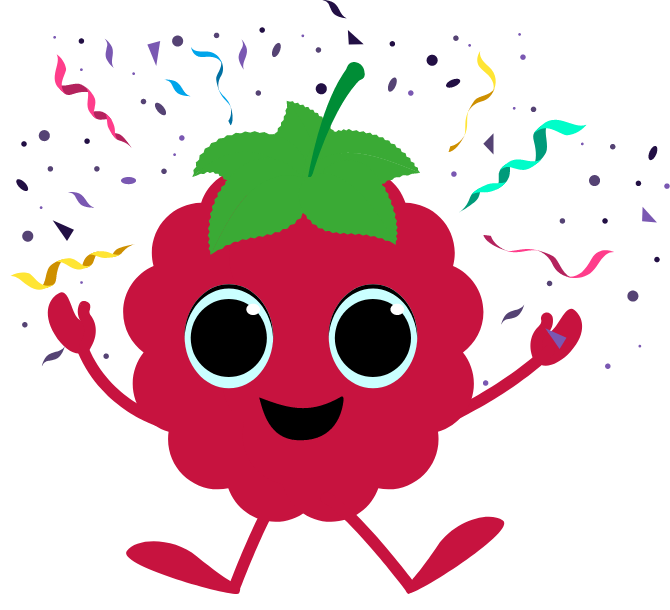הקדמה
סביבת עמיתים היא סביבה העומדת לרשות המורים כסביבה לשיתוף קורסים ופעילויות עם מורים עמיתים.
מורים הרשומים לפטל יכולים להפעיל את סביבת העמיתים ולהחליט אילו קורסים, פריטי למידה ופעילויות ברצונם לשתף עם עמיתיהם.
סביבת העמיתים מאפשרת לשתף קורסים שמורים יצרו עבור כיתתם, לצפות בקורסים ופעילויות ששותפו על ידי מורים אחרים, להעתיק קורסים ל"סביבה שלי" ולהתאימם לכיתותיהם.
הפעלת סביבת העמיתים
את סביבת העמיתים יש להפעיל באופן חד פעמי עבור כל מערכת פטל שאתם רשומים אליה בנפרד.
להפעלת סביבת העמיתים לחצו על כפתור "סביבת עמיתים" בסרגל העליון –
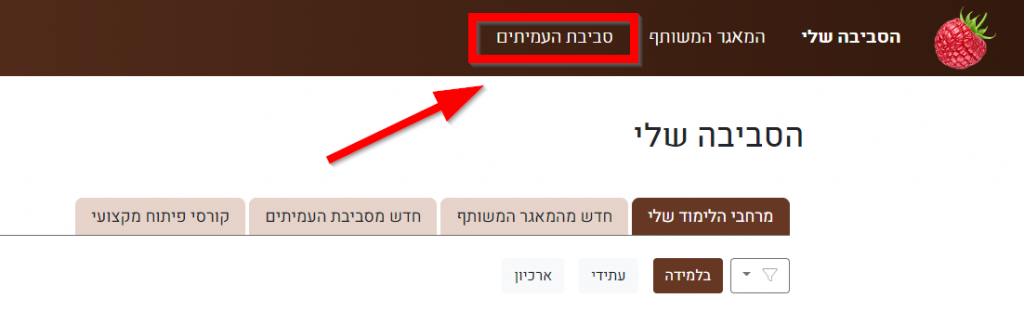
לאחר מכן יפתח העמוד הבא, בו יש לאשר את הפעלת סביבת העמיתים על ידי לחיצה על כפתור "הפעלת סביבת העמיתים"
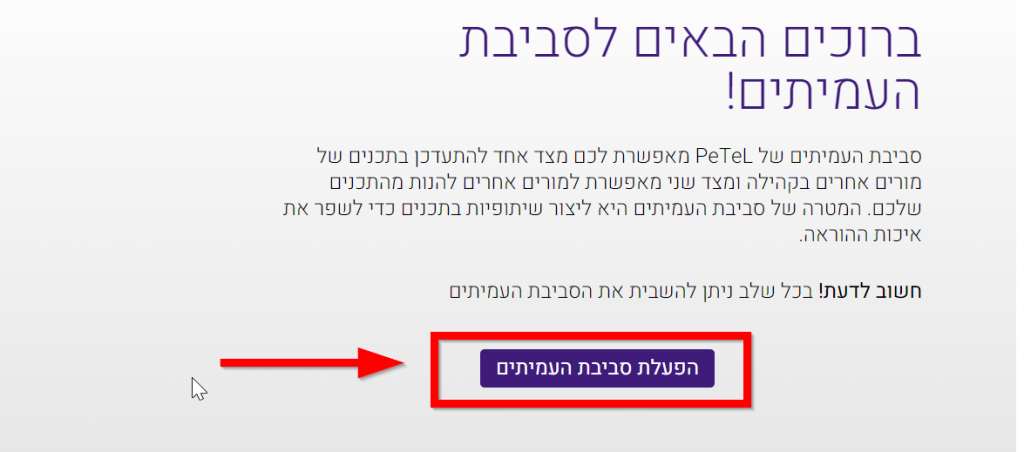
סקירת עמוד מורה הרשום לסביבת העמיתים
עמוד מורה הרשום לסביבת העמיתים נראה כך. מתחת לתמונה יש פירוט והסבר לאזורים המסומנים:
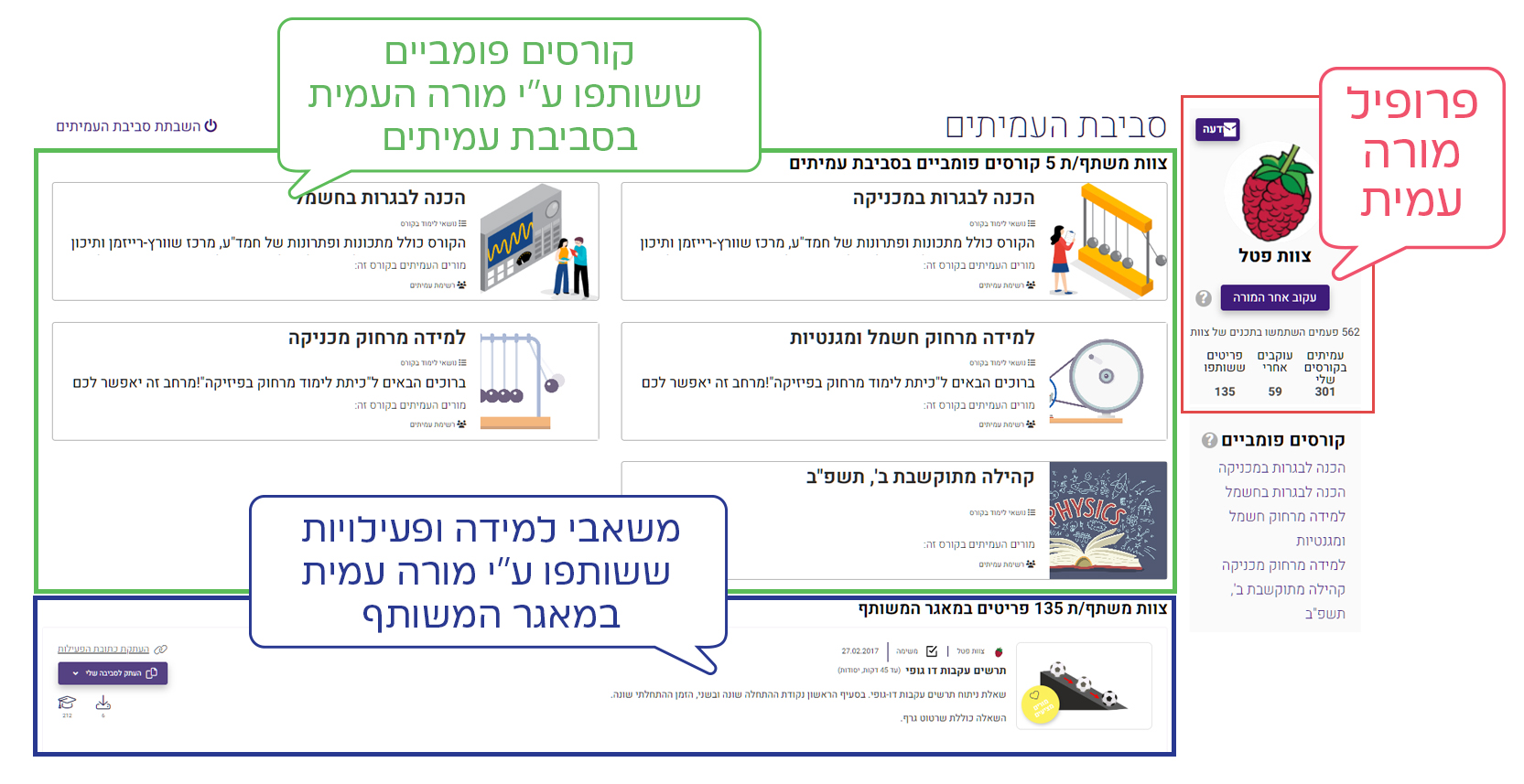
איזור 1 – פרטי המורה העמית:
באיזור זה מוצגים פרטי המורה העמית.
לחיצה על "עקוב אחרי המורה" תאפשר לך לקבל התראות בכל פעם שהמורה ישתף פריטים ופעילויות למאגר המשותף.
בנוסף, כפתור "הודעה" מאפשר למורים להתכתב באמצעות רב-שיח (צ'אט) אחד עם השני.
איזור 2 – קורסים פומביים ששותפו על ידי המורה העמית:
באיזור זה מוצגים כל הקורסים שהמורה העמית שיתף בסביבת העמיתים.
במעבר עכבר על שורת "נושאי הלימוד בקורס" מוצגת רשימת כל יחידות ההוראה בקורס:
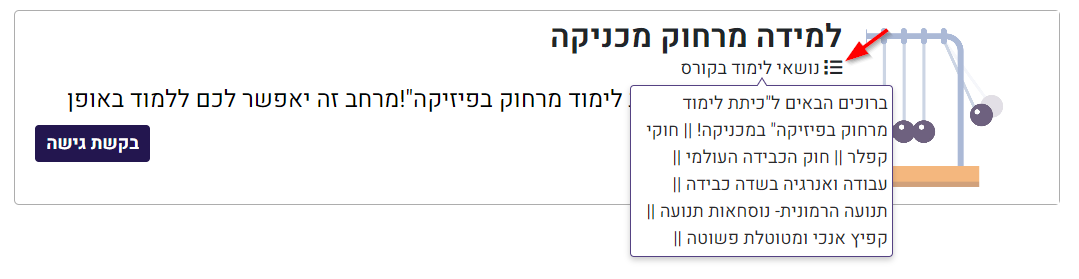
בנוסף, ניתן לראות את רשימת המורים הרשומים כעמיתים בקורס במעבר עכבר על שורת "רשימת עמיתים":
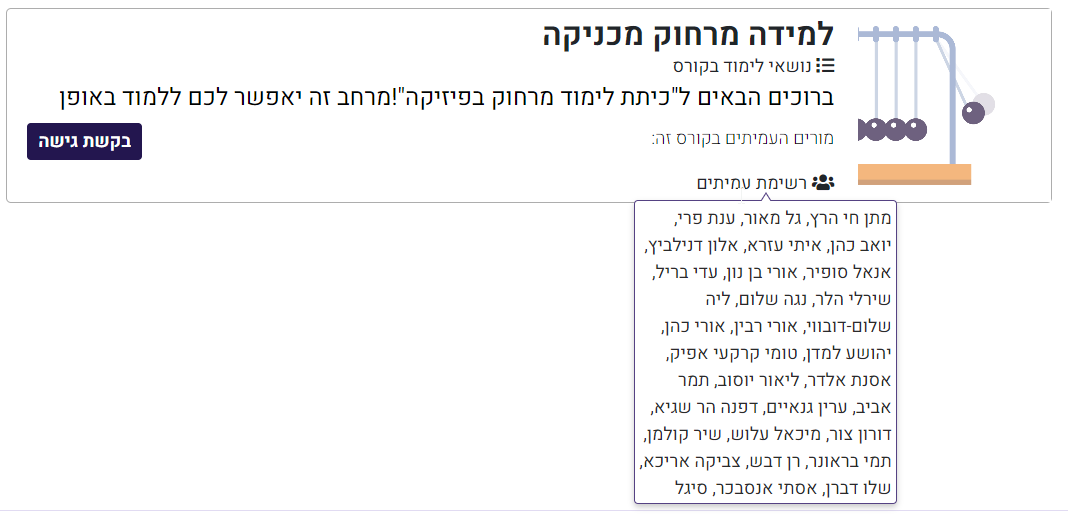
לחיצה על כפתור "בקשת גישה" מבצע רישום מיידי של המורה לקורס הפומבי.
לתשומת ליבכם – המורים העמיתים הרשומים לקורס, לא יכולים לבצע שינויים בתכנים ופעילויות הקורס, ואינם חשופים לפרטי התלמידים והישגיהם.
איזור 3 – רשימת משאבי למידה ופעילויות ששותפו במאגר המשותף על ידי המורה העמית
באיזור זה מוצגת רשימת כלל הפעילויות והמשאבים ששותפו על ידי המורה העמית במאגר המשותף, מכל הקטגוריות במאגר.
אופן שיתוף קורסים פומביים למורה
על מנת לשתף קורסים פומביים בסביבת העמיתים, יש לוודא שאתם נמצאים בעמוד סביבת העמיתים האישית שלכם (לחצו על "סביבת העמיתים" בכותרת העמוד) ואז יש ללחוץ על כפתור "בחירת קורסי פומביים":
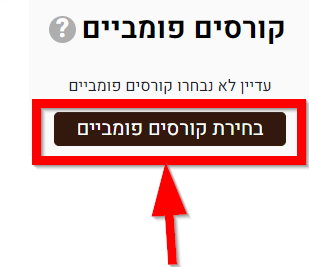
בלחיצה על כפתור זה, יפתח חלון עם רשימת הקורסים שלכם, סמנו את הקורסים שברשימה, (סימון קורס מוצג בצבע סגול), אותם ברצונכם לשתף ולחצו על כפתור "אישור"
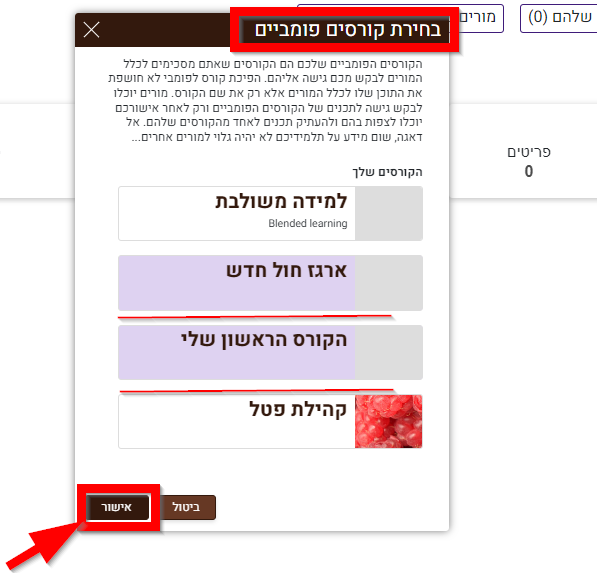
לאחר מכן הקורסים אותם אתם שיתפתם בסביבת העמיתים יוצגו ברשימה מתחת לכותרת קורסים פומביים
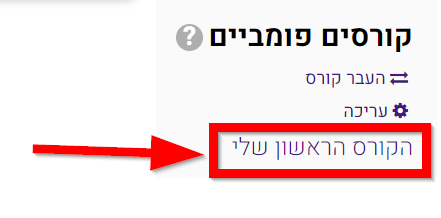
עריכת וביטול רשימת הקורסים הפומביים של המורה
ניתן לערוך את רשימת הקורסים הפומביים באמצעות לחיצה על כפתור "עריכה" המוצג מעל רשימת הקורסים הפומביים ששיתפתם בסביבת העמיתים
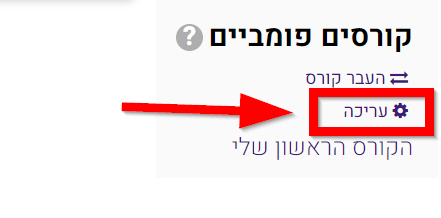
על מנת לבחור קורסים לשיתוף בסביבת העמיתים סמנו את הקורסים שברשימה, (סימון קורס מוצג בצבע סגול), אותם ברצונכם לשתף ולחצו על כפתור "אישור"
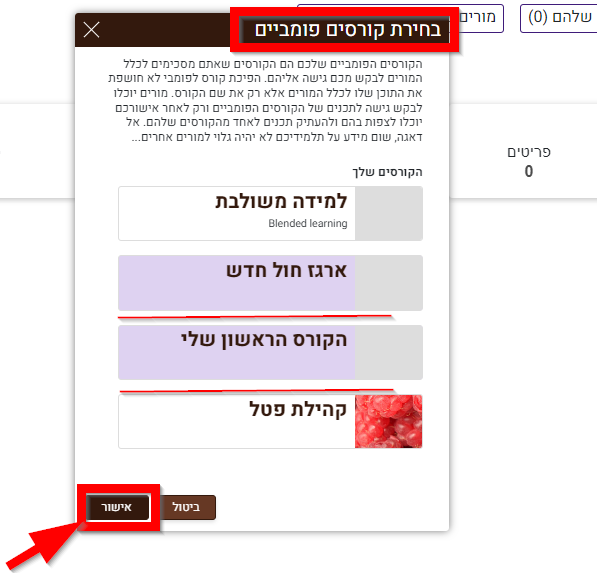
על מנת לבטל קורסים משיתוף בסביבת העמיתים סמנו את הקורסים שברשימה, (סימון קורס מוצג בצבע יחזור לצבע לבן), אותם ברצונכם לבטל את השיתוף ולחצו על כפתור "אישור"
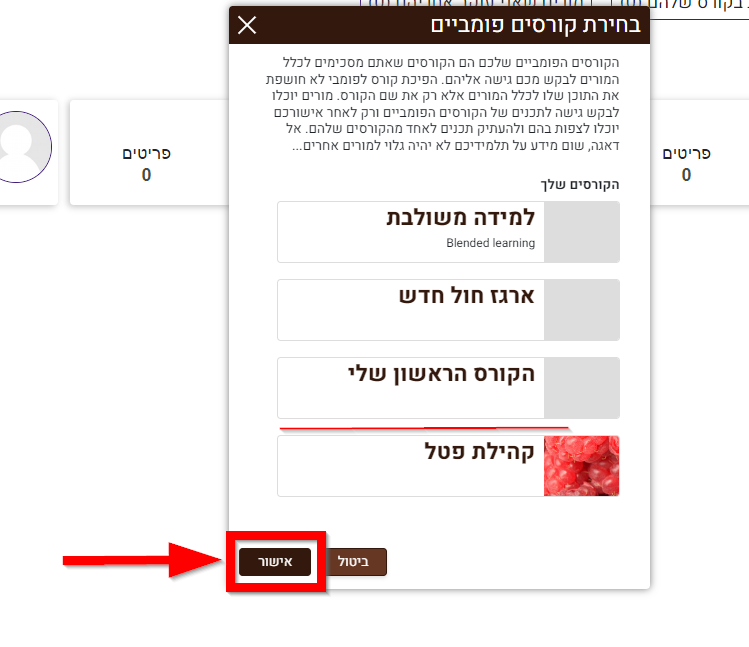
השבתת סביבת העמיתים
ניתן להשבית ולהסיר את הפרופיל שלכם מסביבת העמיתים על ידי לחיצה על כפתור "השבתת סביבת העמיתים" הנמצא בחלק השמאלי העליון של המסך.:
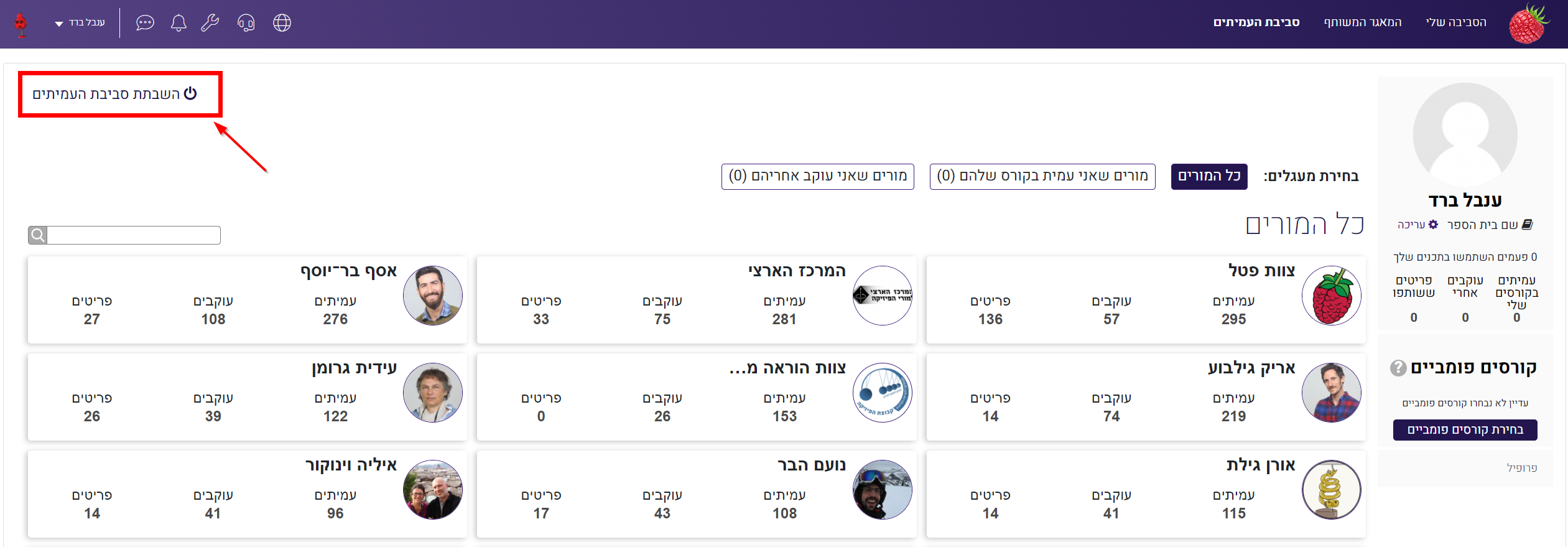
בהצלחה!